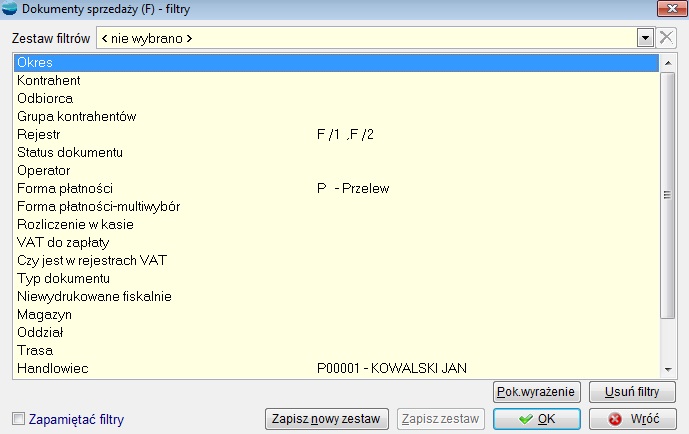Mechanizm filtrowania to w połączeniu z generatorem raportów jedno z najpotężniejszych narzędzi programu. Warto zapoznać się z nim bardzo dokładnie.
Przykładowe okno filtrów dla dokumentów sprzedaży
- Źródło prostych raportów w nieskończonej ilości wariantów. Operując wyłącznie filtrami można wykonać dowolny raport z faktur sprzedaży. Dowolny, gdyż przy użyciu Dodatkowego wyrażenia można sformułować każdy sensowny warunek a generator raportów pozwoli zaprojektować graficzny wydruk.
- Pomoc w odnalezieniu pozycji w bardzo licznych tabelach. Tabela księgi głównej zawiera po kilku latach pracy setki tysięcy a nawet miliony dokumentów zaksięgowanych. Filtry pozwalają w nim odnaleźć interesujący nas dokumentu np. sprzed dwóch lat, o którym wiemy tylko tyle, że dotyczył konkretnego kontrahenta. W oknie filtrów wybieramy odpowiedniego kontrahenta i dodatkowo orientacyjny okres i natychmiast widzimy tylko dokumenty odfiltrowane.
- Narzędzie administratora. Niektórzy operatorzy, zwłaszcza w dużych firmach, nie powinni mieć dostępu do pewnych danych. Tzw. stałe filtry pozwalają administratorowi dostroić precyzyjnie system uprawnień do potrzeb przedsiębiorstwa.
⇒ patrz rozdział Konfiguracja -> Grupy uprawnień
Przycisk Pokaż wyrażenie przywołuje okno z aktualnym wyrażeniem logicznym warunku filtrującego w języku XBase. Warunek ten można kopiować do schowka i wykorzystać przy tworzeniu dodatkowego wyrażenia.
Ustalone filtry mogą być pamiętane indywidualnie dla każdego operatora. Wystarczy zaznaczyć selektor Zapamiętać filtry, a następnie opuścić okno dialogowe naciskając przycisk OK.
Wybranie przycisku Usuń filtry powoduje wyczyszczenie wszystkich aktualnie ustawionych warunków filtrujących.
Przykład dodatkowego wyrażenia filtrującego.
Użycie dodatkowego filtra w celu wybrania dokumentów sprzedaży o wartości brutto przekraczającej 1000 zł.
Z menu wybieramy Sprzedaż, a następnie Dokumenty sprzedaży. Wybieramy opcję Filtry. Pojawia się okno dialogowe Dokumenty sprzedaży – filtry. Za pomocą klawiszy strzałek przenosimy podświetlenie na pozycję Dodatkowy filtr i naciskamy Enter. Pojawi się tabela dodatkowych filtrów dla dokumentów sprzedaży. Dodajemy nową pozycję.
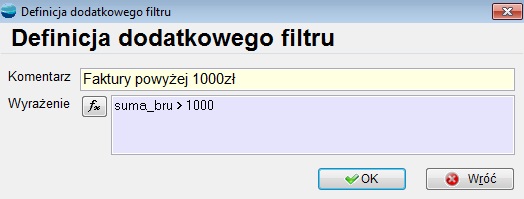
Wpisujemy czytelny komentarz np. „Faktury powyżej 1000 zł”, oraz wyrażenie logiczne w polu „Wyrażenie” w brzmieniu „suma_bru > 1000”. Można sobie pomóc przywołując konstruktor wyrażeń. W tym celu wybieramy przycisk oznaczony symbolem funkcji.
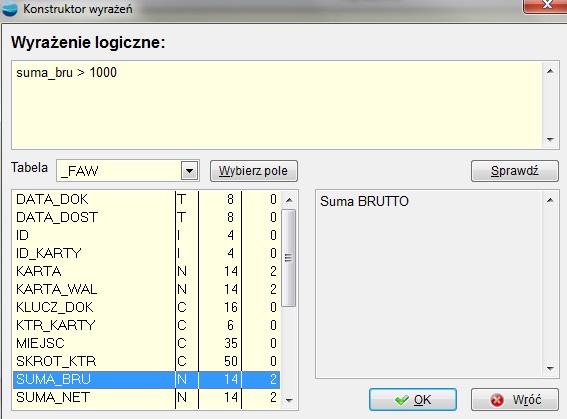
Po wybraniu Ok. na liście dodatkowych wyrażeń pojawi się dodany przed chwilą filtr.
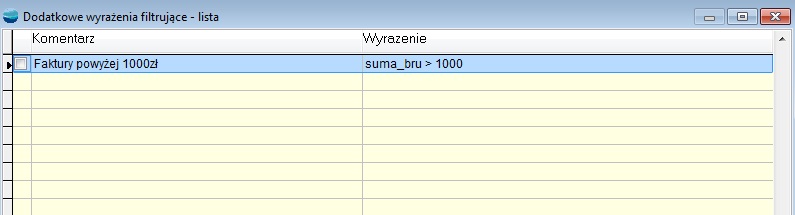
Od tej pory, gdy któryś z operatorów zechce obejrzeć dokumenty powyżej 1000 zł musi jedynie wybrać ten filtr.